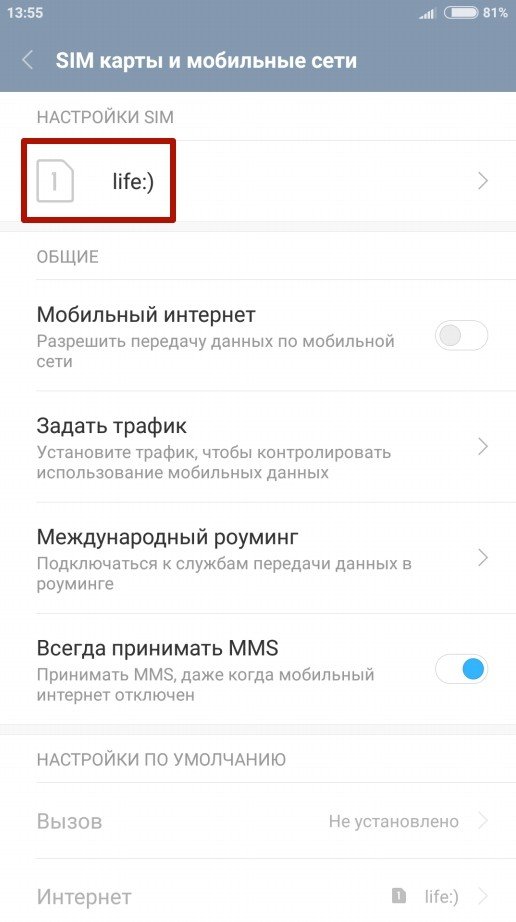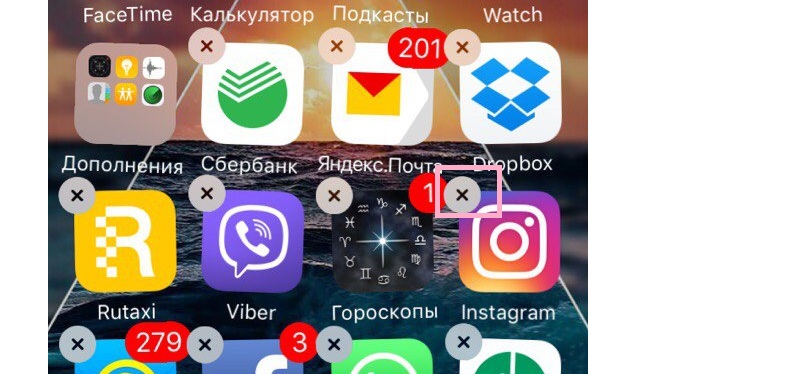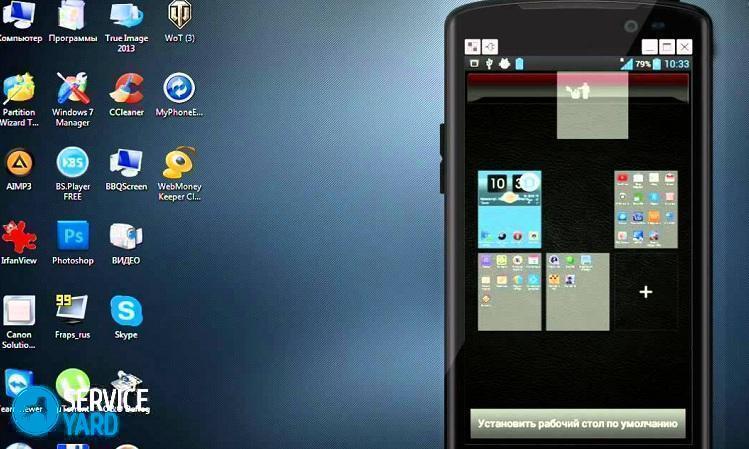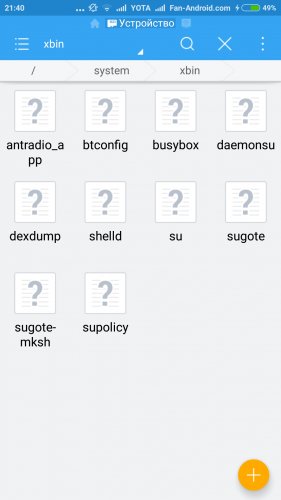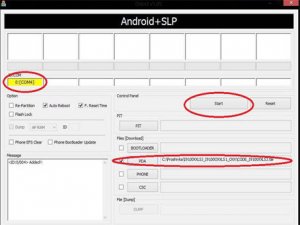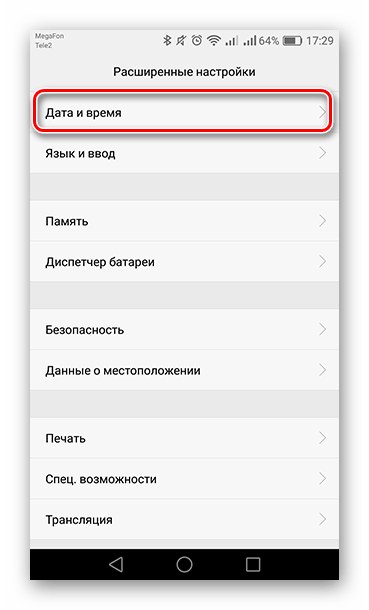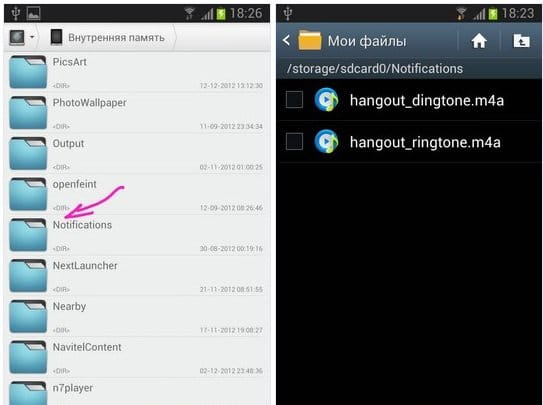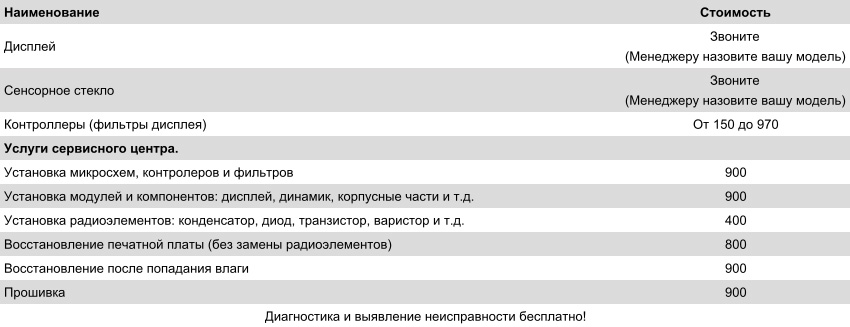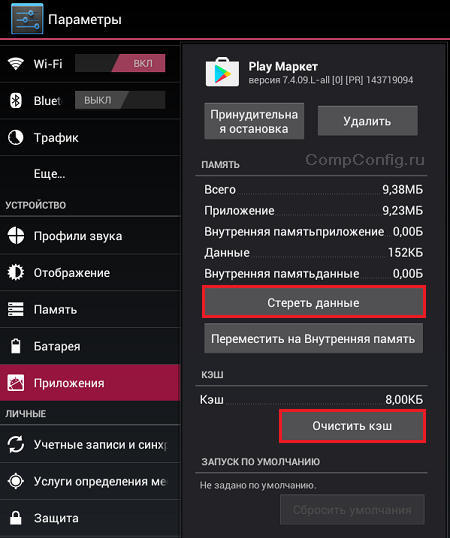Serverfehler auf Android, was zu tun ist. Leeren Sie den Cache und die Daten von Google Play Market. Proxy-Einstellungen deaktivieren
Die meisten unserer Gadgets funktionieren auf einem komplexen Android-System. Es ist praktisch, Anwendungen über den Play Market herunterzuladen und zu installieren. Wenn Sie jedoch mit diesem Programm arbeiten, beim Empfang von Daten vom Server und oft muss man sich mit diesem fehler auseinandersetzen. Versuchen wir es herauszufindenwas heißt dieser Fehler und wie es Möglichkeiten gibt, ihn zu beseitigen.
Fehler beim Abrufen der Daten vom rh 01-Server
Beim Abrufen von Daten vom LSI-Server ist es aufgrund des Fehlers nicht möglich, in den Markt einzutreten und die ausgewählte Anwendung von dort aus zu installieren. Der Grund ist nichtserverfehler, wie in der Benachrichtigung gemeldet, nämlich Probleme mit dem Android-Gerät.
Methode 1
Nach dem Auftreten dieser Krankheit erscheint die Frage “erscheint und wie kann man den Fehler rh 01 im Playmarkete beheben? ". Dazu müssen Sie eine Reihe von Aktionen ausführen:
- Starten Sie das Gerät neu - oft hilft diese einfache Aktion, den Fehler zu beheben. Es ist besser, nicht nur einen Neustart durchzuführen, sondern das Gerät einige Minuten lang vollständig auszuschalten und dann wieder einzuschalten.
- Stellen Sie sicher, dass Datum und Uhrzeit korrekt eingestellt sind. Die Nichtübereinstimmung von Datum, Uhrzeit oder Zeitzone des Echtzeitnetzwerks führt häufig zu einem Fehler. Das Korrigieren dieser Parameter hilft häufig bei der Beseitigung dieses Fehlers.
- Löschen Sie Ihr Google-Konto und fügen Sie es erneut hinzu. Starten Sie in den Geräteeinstellungen, in denen Sie das Google-Konto löschen müssen, das Gerät neu und geben Sie die Kontoinformationen erneut ein. Ein solches Verfahren kann helfen, den unglücklichen Fehler zu beseitigen.
Methode 2
Wenn die erste Methode nicht zur Lösung des Problems beigetragen hat, erscheint erneut ein Fehler in der Wiedergabeliste rh 01. Was ist in diesem Fall zu tun? Um die Krankheit zu lösen, müssen Sie ein paar einfache Schritte ausführen:
- Wechseln Sie zu den Geräteeinstellungen und löschen Sie in der Google Services Framework-Anwendung alle Daten.
- Gehen Sie zum Google Play Market und löschen Sie den Cache und alle Daten daraus.
- Datenlöschung und Cache-Bereinigung werden in den Diensten durchgeführt.Google Play- und Download-Manager.
- Wir kehren zum Desktop zurück und starten das Gerät neu.
- Nach dem erneuten Einschalten des Geräts funktioniert der Play Market fehlerfrei.
Das ergebnis
Um den rh 01-Fehler im Play Market auf dem Telefon oder einem anderen Gerät unter dem Android-Betriebssystem zu beheben, müssen Sie eine Reihe von einfachen Schritten ausführen, die oben beschrieben wurden. Danach wird der Spielemarkt weiterhin funktionieren und es den Benutzern ermöglichen, die erforderlichen Spiele und Programme ohne diesen unglücklichen Fehler herunterzuladen. Wir hoffen, dass unser Material für Sie nützlich und interessant war.
Erscheint „RH-01-Fehler“? Es wird aufgrund eines Fehlers beim Abrufen von Daten vom Google-Server angezeigt. Lesen Sie zur Korrektur die folgenden Anweisungen.
Es gibt verschiedene Möglichkeiten, um den verhassten Fehler zu beseitigen. Alle von ihnen werden unten diskutiert.
Das Android-System ist nicht perfekt und arbeitet möglicherweise zeitweise zeitweise. Das Heilmittel dafür ist in vielen Fällen das Herunterfahren banaler Geräte.
Wenn der Fehler weiterhin auftritt, lesen Sie die folgende Methode.
Methode 2: Stellen Sie Datum und Uhrzeit manuell ein
Es gibt Fälle, in denen das aktuelle Datum und die aktuelle Uhrzeit verloren gehen. Danach funktionieren einige Anwendungen nicht mehr ordnungsgemäß. Der Play Store Online-Shop ist keine Ausnahme.

Methode 3: Löschen Sie die Play Store-Daten und die Google Play Services
Während der Nutzung des App Store werden viele Informationen aus den geöffneten Seiten im Speicher des Geräts gespeichert. Dieser Systemmüll kann sich nachteilig auf die Stabilität des Play Store auswirken. Sie müssen ihn daher regelmäßig bereinigen.
- Löschen Sie zunächst die temporären Dateien des Onlineshops. In "Einstellungen" Ihr Gerät gehen zu "Anwendungen".
- Finde einen Punkt "Play Market" und gehen Sie hinein, um die Einstellungen zu steuern.
- Wenn Sie ein Gadget mit Android über Version 5 besitzen, müssen Sie die folgenden Schritte ausführen, um zu wechseln "Erinnerung".
- Klicken Sie anschließend auf "Zurücksetzen" und bestätigen Sie Ihre Aktion mit "Löschen".
- Kehren Sie nun zu den installierten Anwendungen zurück und wählen Sie Google Play Services.
- Hier Tab öffnen "Verwalten Sie den Ort".
- Tippen Sie anschließend auf die Schaltfläche "Alle Daten löschen" und stimmen Sie der Popup-Warnschaltfläche zu "OK".







In den meisten Fällen wird das Problem behoben, indem die auf dem Gadget installierten Hauptdienste bereinigt werden.
Methode 4: Geben Sie Ihr Google-Konto erneut ein
Seit wann "Fehler RH-01" Beim Abrufen der Daten vom Server ist ein Fehler aufgetreten. Die Synchronisierung des Google-Kontos mit dem Server hängt möglicherweise direkt mit diesem Problem zusammen.
- Um Ihr Google-Profil von Ihrem Gerät zu löschen, gehen Sie zu "Einstellungen". Als nächstes suchen und öffnen Sie das Objekt "Accounts".
- Wählen Sie nun aus den Konten, die Sie auf Ihrem Gerät haben, aus "Google".
- Klicken Sie anschließend zum ersten Mal auf die Schaltfläche. "Konto löschen", und in der Sekunde - im Informationsfenster, das auf dem Bildschirm angezeigt wird.
- Öffnen Sie die Liste erneut, um sich erneut bei Ihrem Profil anzumelden. "Accounts" und ganz unten in die Spalte gehen "Konto hinzufügen".
- Wählen Sie als Nächstes die Linie aus "Google".
- Als nächstes sehen Sie eine leere Zeile, in der Sie die Ihrem Konto zugeordnete E-Mail- oder Handynummer eingeben müssen. Geben Sie die Ihnen bekannten Daten ein und tippen Sie auf "Weiter". Wenn Sie ein neues Google-Konto verwenden möchten, verwenden Sie die Schaltfläche "Oder ein neues Konto erstellen".
- Auf der nächsten Seite müssen Sie ein Passwort eingeben. Geben Sie in die leere Spalte die Daten ein und klicken Sie auf, um zur letzten Stufe zu gelangen "Weiter".
- Zum Schluss werden Sie zum Lesen aufgefordert "Nutzungsbedingungen" Google-Dienste. Der letzte Schritt bei der Autorisierung ist die Schaltfläche. "Akzeptieren".








Auf diese Weise wird Ihr Google-Konto neu gestartet Öffnen Sie nun den Play Store und suchen Sie nach „Error RH-01“.
Methode 5: entfernen Sie die Freiheitsanwendung
Wenn Sie über Root-Rechte verfügen und diese Anwendung verwenden, beachten Sie Folgendes: Dies kann die Verbindung mit Google-Servern beeinträchtigen. Die fehlerhafte Bedienung führt in manchen Fällen zu Fehlern.
- Um zu überprüfen, ob die Anwendung beteiligt ist oder nicht, legen Sie die für diese Situation geeignete fest, mit der Sie Systemdateien und -ordner anzeigen können. Die häufigsten und von vielen Nutzern als vertrauenswürdig eingestuften sind und.
- Öffnen Sie den gewählten Explorer und gehen Sie zu "Das Stammverzeichnis des Dateisystems".
- Dann gehe in den Ordner "Etc".
- Scrollen Sie nach unten, bis Sie die Datei finden. "Gastgeber"und tippen Sie darauf.
- Klicken Sie im angezeigten Menü auf "Datei bearbeiten".
- Im Folgenden werden Sie aufgefordert, die Anwendung auszuwählen, über die Sie Änderungen vornehmen können.
- Danach öffnet sich ein Textdokument, in das nur "127.0.0.1 localhost" geschrieben werden soll. Wenn zu viel vorhanden ist, löschen Sie die Datei und klicken Sie auf das Diskettensymbol, um sie zu speichern.
- Starten Sie nun Ihr Gerät neu, der Fehler sollte verschwinden. Wenn Sie diese Anwendung korrekt entfernen möchten, gehen Sie zuerst darauf und klicken Sie auf das Menü "Stop"seine Arbeit zu stoppen. Danach aufmachen "Anwendungen" im Menü "Einstellungen".
- Öffnen Sie die Parameter der Freedom-Anwendung und deinstallieren Sie sie mit der Schaltfläche "Löschen". Stimmen Sie im angezeigten Fenster Ihrer Aktion zu.








Starten Sie nun das Smartphone oder ein anderes Gadget, an dem Sie arbeiten, neu. Die Freiheitsanwendung verschwindet und beeinflusst die internen Parameter des Systems nicht mehr.
Wie Sie sehen, gibt es mehrere Faktoren, die das Auftreten von „Fehler RH-01“ beeinflussen. Wählen Sie eine Lösung, die zu Ihrer Situation passt, und beseitigen Sie das Problem. Falls keine Methode für Sie geeignet ist, setzen Sie Ihr Gerät auf die Werkseinstellungen zurück. Wenn Sie nicht wissen, wie das geht, lesen Sie den folgenden Artikel.
Viele Benutzer haben beim Abrufen von Daten von einem Server im Play Store einen Fehler festgestellt. Der Dienst zeigt während der Installation oder Aktualisierung der Android-Software eine Warnung in Form eines Codes RH-01 an. Besonders häufig tritt dieser Fehler bei Besitzern von Smartphones mit benutzerdefinierter Firmware auf. Trotz der Tatsache, dass der Speicher einen Serverabsturz anzeigt, hängt der Grund mit falschen Geräteeinstellungen zusammen. Es gibt drei Möglichkeiten, dies zu lösen. Vielleicht hilft einer von ihnen, den Fehler zu beheben.
| Inhalt: |
Methode 1: Beheben Sie den RH-01-Fehler, indem Sie Datum und Uhrzeit überprüfen
In der Regel treten Aktualisierungsfehler aufgrund einer Inkonsistenz von Datum und Uhrzeit mit den Anwendungslizenzparametern auf. Um die richtigen Kennzeichen zu setzen, müssen Sie die folgenden Schritte ausführen:
- schritt: Gehen Sie zu den „Einstellungen“ des Geräts.
- schritt: Öffnen Sie den Bereich „Datum und Uhrzeit“.
- schritt: Stellen Sie in den Abschnitten „Set Date“ und „Set Time“ echte Parameter ein.



Der mögliche Grund für die zeitliche Diskrepanz liegt in der falschen Wahl der Zeitzone. Auch die Option "Vom Netzwerk eingestellte Werte" kann Einfluss haben. Wenn der automatische Erkennungsmodus auf dem Telefon aktiviert ist, deaktivieren Sie die automatische Funktion und stellen Sie die Parameter manuell ein. Wenn diese Lösung nicht geholfen hat, versuchen Sie es mit den folgenden Empfehlungen.
Methode 2: Starten Sie das Gerät neu
Die häufigste Methode zur Behebung von Fehlern ist ein banaler Neustart des Geräts. Schalten Sie das Gerät aus und wieder ein. Gehen Sie danach zum Play Store Store und versuchen Sie, die Anwendung herunterzuladen. Wenn der Fehler RH-01 erneut auftritt, fahren Sie mit der nächsten Methode fort.
Methode 3: Was tun, um das Problem zu lösen? Es wird Google Play Daten helfen!
Dies ist wahrscheinlich die effektivste Methode, um fast alle vorhandenen Fehler zu korrigieren. Sie müssen die Daten und den Cache der Google Play Store-App löschen und das Update entfernen. Gehen Sie dazu folgendermaßen vor:
- schritt: Einstellungen öffnen.
- schritt: Gehen Sie zum Abschnitt "Anwendungen".
- schritt: Weiter in "Anwendungsverwaltung".
- schritt: Öffnen Sie den Google Play Store.
- schritt: Klicken Sie nacheinander auf die Schaltflächen "Cache löschen", "Daten löschen" und "Updates löschen".
- schritt: Starten Sie das Gerät neu und geben Sie Ihre Kontoeinstellungen in Google Play ein.
- schritt: Gehen Sie zu "Anwendungen automatisch aktualisieren".
- schritt: Stellen Sie die Optionen auf "Immer" (wird möglicherweise für den eingeschränkten Datenverkehr berechnet) oder "Nur über WLAN".




Der Fehler beim Empfang von Daten vom rh-01-Server tritt häufig auf und „terrorisiert“ buchstäblich das Gerät unter dem Android-Betriebssystem.
Machen Sie gleich eine Reservierung, dass das Auftreten des rh-01-Fehlers nicht bedeutet, dass das Problem direkt mit den Servern zusammenhängt (was auf den ersten Blick zu sein scheint): In den meisten Fällen liegt der „Stolperstein“ im Android-Gerät selbst.
Was bedeutet der Fehler beim Abrufen von Daten vom rh-01 Server?
Wenn der Spielemarkt einen rh-01-Fehler ausgibt, ist zunächst zu prüfen, ob die in Spielekreisen bekannte Freedom-Anwendung nicht auf Ihrem Telefon / Smartphone / Tablet installiert ist. Diese Software wurde entwickelt, um den Kauf von Spielwährung zu emulieren, verwandelt das Gerät jedoch nur in ein "Sparschwein der Fehler".
Leider reicht es nicht aus, diese Anwendung zu entfernen, um den Fehler rh-01 zu beheben. Probleme mit solchen Anwendungen können nur durch vollständige Deinstallation der „bösartigen“ Software gelöst werden:
- - Starten Sie die Anwendung, rufen Sie das Kontextmenü auf und klicken Sie auf „Stop“.
- - Schließen Sie die Anwendung mit dem "Geräte-Manager" oder "Task-Manager".
- - Dann müssen Sie die sogenannten "Utilizer" installieren: zum Beispiel "Clean Master", "" oder "History Eraser";
- - Starten Sie die Anwendung, suchen Sie im Abschnitt „Anwendungsmanager“ nach „Freiheit“, wählen Sie sie aus und klicken Sie auf „Löschen“.
- - Es wird eine Benachrichtigung angezeigt, dass die Anwendung gelöscht wurde und keine verbleibenden Dateien gefunden wurden.
Starten Sie Ihr Smartphone nach der Deinstallation neu und überprüfen Sie die Leistung von Google Play: Der Fehler beim Abrufen von Daten vom rh-01-Server sollte verschwinden.
Dies betrifft die unglückliche „Freiheit“, aber häufig tritt ein ähnlicher Fehler bei „sauberen“ Geräten auf: In der Regel handelt es sich um Benutzer mit benutzerdefinierter Firmware auf einem Smartphone.
Fehler beim Abrufen der Daten vom rh-01 Play Market Server: Wie kann ich das beheben?
Um den Fehler beim Empfang von Daten vom rh-01-Server zu beheben, sollten Sie auch die folgenden Methoden ausprobieren:
- 1. Fügen Sie das Google-Konto erneut hinzu:
- - Gehen Sie zum Smartphone / Tablet in den "Einstellungen" - "Konto / Konten" - "Google";
- - Löschen Sie das vorhandene "Konto", starten Sie das Gerät neu und geben Sie die Daten erneut ein.
- 2. Korrigieren Sie die Zeit- / Datumseinstellung
Möglicherweise liegt die Ursache des Fehlers in der falschen Einstellung von Uhrzeit oder Datum:
- - Deaktivieren Sie in den "Einstellungen" die automatische Installation von Datum und Uhrzeit.
- - Schreiben Sie im Bereich „Datum / Uhrzeit“ die aktuellen Daten und speichern Sie die Einstellungen.

- 3. Leeren Sie den Cache und die temporären Dateien "Google Play".
"Aufräumen" im Smartphone sollte ständig sein, ohne auf das Auftreten verschiedener Systemfehler zu warten (einschließlich des Rh-01-Play-Marktes).
Das Löschen des Caches in Google Play erfolgt also direkt über die Anwendung selbst:
- - Öffnen Sie das Seitenmenü der Anwendung, indem Sie mit dem Finger von links nach rechts über den Bildschirm streichen.
- - Wählen Sie dann den Bereich "Einstellungen" und suchen Sie den Eintrag "Suchverlauf löschen".

"Clean" ist der Cache nicht nur im "Google Play", sondern auch "komplex" - auf dem gesamten Gerät. Dafür:
- - Öffnen Sie die „Einstellungen“ und suchen Sie den Bereich „SD-Karte“ (je nach Gerät wird der Bereich möglicherweise als „Interner Speicher und SD-Karte“ bezeichnet).
- - Hier wird eine Liste geöffnet, die deutlich macht, wie der Speicher Ihres Smartphones „gestaut“ ist.
- - Suchen Sie den Punkt „Cache-Daten“ oder „Temporäre Dateien“, wählen Sie die Funktion „Daten im Cache löschen“ und klicken Sie auf „OK“.

- 4. Wenn Sie über Root-Rechte verfügen, überprüfen Sie im Abschnitt "/ System / App" die Richtigkeit der Auflösung der Dateien "GoogleServicesFramework.apk" und "Phonesky.apk": Die Berechtigung muss "rw-r-r" sein.
- 5. Eine mögliche Ursache für den rh-01-Fehler „Play of the Market“ kann auch das Entfernen oder Beenden der Google Services Framework-Anwendung sein. In diesem Fall müssen Sie die Anwendung "zurückgeben", um zu funktionieren, oder (falls sie auf dem Gerät nicht vorhanden ist) das Anwendungsset "Google" installieren. Verwenden Sie dazu das sogenannte "Recovery": zum Beispiel "CWM" (Clockworkmod Recovery). Installation und Firmware des Geräts durch diese Anwendung variieren je nach Gerätemodell. Für fast jedes moderne Gerät passt die Firmware durch "Fastboot".
Unerfahrene Benutzer sollten diese Methode jedoch grundsätzlich überspringen, um die unerwartete Umwandlung eines Smartphones in einen großen, nicht funktionierenden „Baustein“ zu vermeiden. Versuchen Sie alternativ, die Gerätekonfiguration auf die Werkseinstellungen zurückzusetzen, oder wenden Sie sich an ein Servicecenter.
Bei der Arbeit mit dem Play Market-Dienst treten häufig Fehler auf. Eine Warnung über einen Serverfehler oder keine Verbindung wird angezeigt. Unzufriedene Benutzer schreiben an den Support-Service der Nachricht: "Ich kann nicht in den Play Store gehen. In diesem Artikel werden die möglichen Ursachen solcher Fehler und deren Behebung erörtert.
Starten Sie das Betriebssystem neu
Benutzer beschweren sich oft: "Ich kann auf Android nicht in den Play Market eintreten." Tatsache ist, dass auf mobilen Geräten das Betriebssystem häufig hängt. Um das Problem zu lösen, müssen Sie das Smartphone neu starten. Auf ähnliche Weise können Sie Fehler beim Betrieb dieses Dienstes und anderer Anwendungen beseitigen.
Unnötige Informationen entfernen
Eine große Menge unnötiger Informationen, die auf Ihrem Telefon gespeichert sind, kann zu Fehlern bei Google Play führen. Der Benutzer muss die Dienstprogrammeinstellungen zurücksetzen:
- Öffnen Sie dazu das Gerätemenü.
- Dann sollten Sie zu den Einstellungen gehen.
- Dann müssen Sie auf die Registerkarte "Anwendungen" wechseln und das Play Market-Programm auswählen.
- Ein Kontrollfenster erscheint. Der Benutzer muss auf die Schaltfläche "Daten löschen" klicken.
- Damit das System die vorgenommenen Änderungen erkennt, muss das Mobiltelefon neu gestartet werden.
Installierte Updates entfernen
Was sagen Benutzer, die in Foren posten, wie "Ich kann auf Android nicht zum Play Market gehen"? Sie können versuchen, Fehler zu beheben, indem Sie installierte Updates entfernen:
- Dazu müssen Sie wie bei der zweiten Methode zum Menü gehen.
- Öffnen Sie anschließend die Einstellungen und markieren Sie die Zeile "Anwendung".
- Dann müssen Sie das Play Market-Programm in der Liste markieren und auf den Link „Updates löschen“ klicken.
Die Anwendung wird in den ursprünglichen Zustand zurückversetzt.

Google Apps-Dienstprogramm zurücksetzen
Wie betrete ich den Play Market, wenn die oben beschriebenen Methoden nicht funktionieren? Manchmal hilft das Zurücksetzen des Google Services-Programms, um das Problem zu lösen.
Um dieses Ereignis auszuführen, müssen Sie zu den Einstellungen gehen. Dann müssen Sie den Punkt "Bewerbung" markieren. Wählen Sie in der Liste der installierten Programme "Google Services" aus. Klicken Sie anschließend auf die Schaltfläche "Cache leeren".
Aktivieren Sie die Download Manager-Anwendung
Wenn dieses Dienstprogramm deaktiviert ist, treten ständig Fehler in der Arbeit des Play Market-Programms auf. Um den "Download Manager" zu aktivieren, müssen Sie das Gerätemenü öffnen. Dann müssen Sie zu den "Einstellungen" gehen.
Hier müssen Sie die Zeile "Anwendungen" markieren und in die Registerkarte "Alle" wechseln. Wählen Sie in der Liste der installierten Programme "Download Manager". Wenn die Anwendung gestoppt ist, müssen Sie auf die Schaltfläche "Aktivieren" klicken. Nach diesen Schritten müssen Sie Ihr Mobiltelefon neu starten und das Programm testen.

Google-Konto löschen
Beachten Sie, dass beim Deaktivieren Ihres Kontos alle wichtigen und erforderlichen Informationen gelöscht werden. Bevor Sie dieses Verfahren ausführen, sollten Sie eine Sicherungskopie erstellen:
- Gehen Sie dazu zu den Einstellungen.
- Dann sollten Sie auf die Registerkarte „Accounts“ wechseln und den gewünschten Account in der Liste markieren.
- Dann müssen Sie auf die Adresse der Mailbox klicken. Das Synchronisierungsmenü wird geöffnet.
- Der Benutzer muss die erforderlichen Elemente ankreuzen. Über dieses Menü werden Sicherungskopien von persönlichen Daten und Kontakten erstellt.
- Um wichtige Informationen auf dem Gerät zu speichern, klicken Sie auf die Schaltfläche "Optionen" und aktivieren Sie das Kontrollkästchen "Synchronisieren". Das System erstellt Sicherungskopien aller Dienstprogramme.
Nach der Synchronisierung müssen Sie Ihr Google-Konto deaktivieren. Wie betrete ich den Play Store, nachdem ich ein Konto gelöscht habe? Bei der erneuten Autorisierung wird der Benutzer aufgefordert, die Sicherung wiederherzustellen. Es ist notwendig, auf die Schaltfläche "OK" zu klicken. Nach dem Löschen und erneuten Aktivieren Ihres Kontos sollte der Betrieb des Play Market-Dienstprogramms normalisiert werden.
Fehlerbehebung bei Problemen mit der Programmkompatibilität
Einer der möglichen Gründe, warum die Besitzer von Geräten auf Android schreiben, dass ich nicht zum Play Market gehen kann, ist das Vorhandensein widersprüchlicher Anwendungen. Benutzer installieren solche Dienstprogramme selbst. Zu der Malware sollte die Anwendung Freedom gehören, über die Benutzer einen kostenlosen Kauf von Spielwährung tätigen.

Bearbeiten der Hosts-Datei
Auf der Suche nach interessanten Hilfsprogrammen besuchen Anfänger nicht überprüfte Websites. Nach solchen Besuchen erscheinen Tausende von Anfragen in den Foren: "Ich kann den Play Store nicht vom Telefon aus betreten", "Das Geld auf dem Konto ist verschwunden" und so weiter. Um nicht alle Geräteeinstellungen vollständig zurückzusetzen, müssen Sie die Hosts-Datei bearbeiten:
- Der Benutzer muss zum Abschnitt "Einstellungen" gehen, den Punkt "Anwendungen" markieren und zur Registerkarte "Installiert" wechseln.
- Wählen Sie in der Liste der Dienstprogramme die Malware aus.
- Als nächstes müssen Sie auf die Schaltfläche "Deaktivieren" klicken.
- Dann lösche die App.
Sie können keine Dateien löschen, ohne zuvor das Dienstprogramm zu beenden. Nach dem Neustart des Geräts müssen Sie die Änderungen überprüfen.
Zurück zum Werkszustand
Was tun, wenn die oben genannten Methoden das Problem nicht gelöst haben? Um den Support-Service nicht mit zahlreichen Meldungen zum Thema „Ich kann nicht in den Play Market eintreten“ zu stören, können Sie versuchen, die Fehler zu beheben, indem Sie alle Einstellungen zurücksetzen. Dies ist eine ziemlich radikale Entscheidung. Dieses Verfahren hilft, die meisten Probleme zu beseitigen, die mit der Arbeit der installierten Programme und des Systems selbst verbunden sind:
- Zuerst müssen Sie zu den "Einstellungen" gehen.
- Dann muss der Punkt „Wiederherstellen und Zurücksetzen“ markiert werden. Ein neues Fenster wird geöffnet. Der Benutzer muss auf den Link "Einstellungen zurücksetzen" klicken.
Bevor Sie diesen Vorgang starten, müssen Sie wichtige Daten sichern. Die auf der Speicherkarte gespeicherten Informationen bleiben erhalten. Starten Sie als Nächstes das Gerät neu und stellen Sie die Sicherungskontakte wieder her.

Überprüfen Sie die Netzwerkverbindung
Am häufigsten senden Benutzer an den Support-Dienst Nachrichten mit dem Text: "Ich kann nicht in den Play Store gehen, schreibt, dass keine Verbindung besteht." In diesem Fall liegt die Fehlerursache im Fehlen einer Internetverbindung. Sie müssen die Netzwerkeinstellungen überprüfen und den Router neu starten.
Google-Konto aktivieren
Fehler auf dem Play Market treten häufig aufgrund eines deaktivierten Kontos auf. In solchen Fällen senden Benutzer Anfragen an den technischen Support: "Ich kann nicht zum Play Store gehen, schreibt, Sie müssen sich beim Konto anmelden." Um ein Konto zu aktivieren, müssen Sie das Gerätemenü öffnen. Dann sollten Sie auf das Symbol "Einstellungen" klicken.
Als nächstes müssen Sie den Punkt "Accounts" markieren. Hier müssen Sie auf den Link "Hinzufügen" klicken. Der Benutzer muss die E-Mail-Adresse und das Passwort angeben. Nachdem Sie diese Schritte ausgeführt haben, müssen Sie den Betrieb der Play Market-Anwendung überprüfen.

Überprüfen der Uhrzeit- und Datumseinstellungen
Wenn keine stabile Verbindung zum Netzwerk besteht, müssen Sie nicht in Panik geraten und Themen in den Foren erstellen: "Ich kann nicht zum Play Store gehen, da es sich um einen Serverfehler handelt." Zuerst müssen Sie die Einstellungen für Uhrzeit und Datum überprüfen. Der Benutzer muss das Menü aufrufen.
Dann ist es notwendig, den Punkt "Einstellungen" zu markieren. Hier müssen Sie die Zeichenfolge "Datum und Uhrzeit" auswählen. Als nächstes müssen Sie die Zeitzone und die Uhrzeit einstellen. Gleichzeitig müssen Sie die Synchronisation mit dem Netzwerk aktivieren.
Proxy-Einstellungen deaktivieren
Angesichts der Aufschrift, dass keine Verbindung besteht, geben Benutzer Anforderungen in die Suche ein: "Ich kann den Play Market nicht betreten, schreibt, dass die Verbindung abgelaufen ist". Verschwenden Sie keine Zeit umsonst. In solchen Fällen ist das erste, was Sie brauchen, um die Arbeit von Wi-Fi zu überprüfen. Wenn andere Sites und Programme problemlos geöffnet werden, muss der Benutzer den Proxyserver deaktivieren. Um die Aufgabe abzuschließen, klicken Sie auf die Schaltfläche "Einstellungen".
Als nächstes sollten Sie sicherstellen, dass das Wort "Nein" neben dem Eintrag "Proxy-Server" markiert ist. In diesem Fall muss die Option „Erweiterte Parameter“ aktiviert sein. Wenn keine Beschriftung vorhanden ist, muss der Benutzer die Proxy-Server-Einstellungen deaktivieren.

Stellen Sie statisches DNS ein
Wenn die oben genannten Methoden nicht funktionieren, müssen Sie versuchen, das Problem auf folgende Weise zu beheben. Der Benutzer muss zum Abschnitt "Wi-Fi" zurückkehren. Nachdem Sie einen Zugangspunkt in der Liste ausgewählt haben, müssen Sie auf die Schaltfläche "Netzwerk ändern" klicken. Dann müssen Sie das Kontrollkästchen neben "Erweiterte Optionen" aktivieren. Aktivieren Sie als Nächstes das Kontrollkästchen neben "Statische IP-Konfiguration".
Unten finden Sie zwei DNS-Felder. Es ist notwendig, sie mit den Nummern 8.8.8.8 und 8.8.4.4 zu füllen. Dann müssen Sie auf die Schaltfläche "Speichern" klicken. Als Nächstes müssen Sie Wi-Fi auf Ihrem Mobilgerät neu starten und den Betrieb der Play Market-Anwendung erneut überprüfen.
Ändern Sie die Router-Einstellungen
Die Einstellung des MTU-1500-Parameters in der Router-Software erfolgt normalerweise automatisch. Aus diesem Grund werden einige Anwendungen überhaupt nicht ausgeführt. Dieses Problem tritt bei allen Geräten auf, die mit dem Zugriffspunkt verbunden sind. Sie können die MTU-Einstellungen manuell ändern. Dies erspart dem Nutzer das Erstellen von Anfragen: "Ich kann nicht in den Play Store gehen, Google Play funktioniert nicht."
Um die MTU-Parameter zu ändern, müssen Sie zu den Einstellungen des Routers gehen und den Bereich „Netzwerk“ öffnen. Als nächstes sollten Sie zur Registerkarte "WAN" wechseln. Unten sehen Sie die Zeile "MTU-Größe". Geben Sie in das leere Feld neben der Aufschrift 4 Ziffern ein. Ein Benutzer, der den Anbieter nicht kontaktieren kann, sollte eine der folgenden Optionen angeben: 1420, 1460, 1500.
Als nächstes müssen Sie die Einstellungen speichern und den Router neu starten. Um die MTU in der Software von Asus zu ändern, müssen Sie den Bereich "Internet" öffnen. Neben der Zeile "pppd advanced parameters" sehen Sie 2 Felder. Sie müssen die Nummer 1460 registrieren.